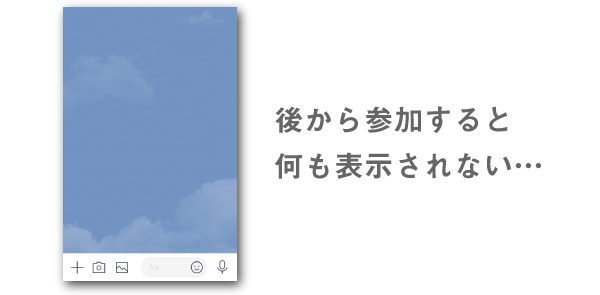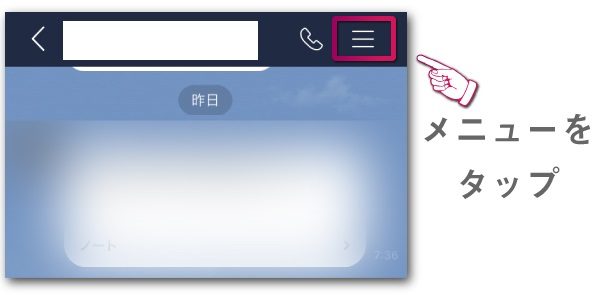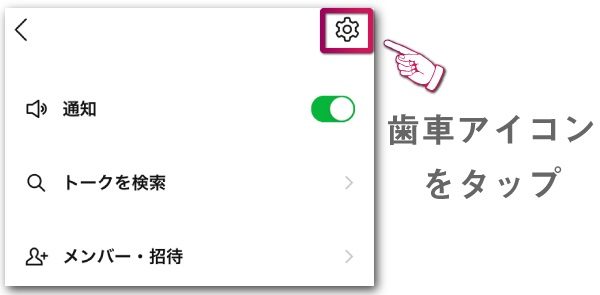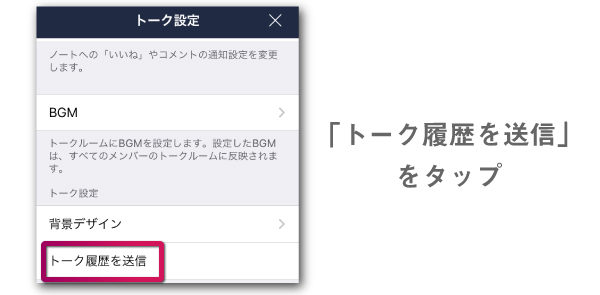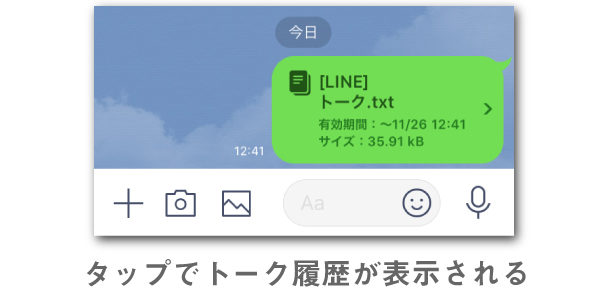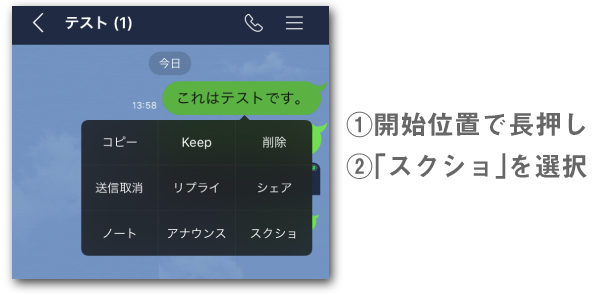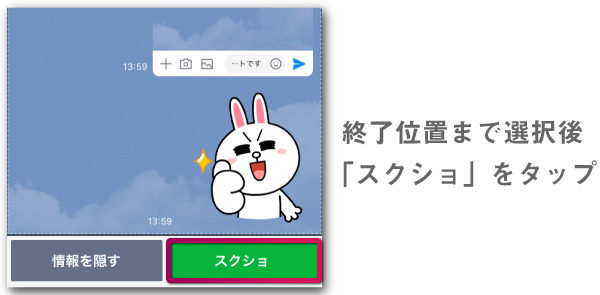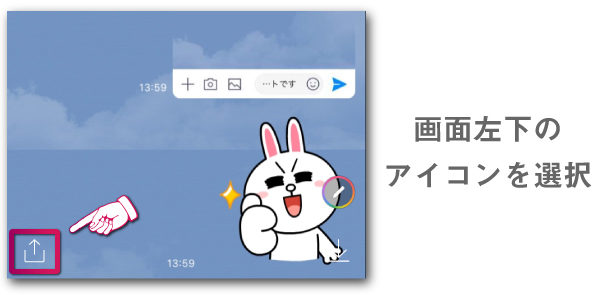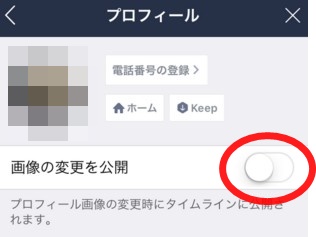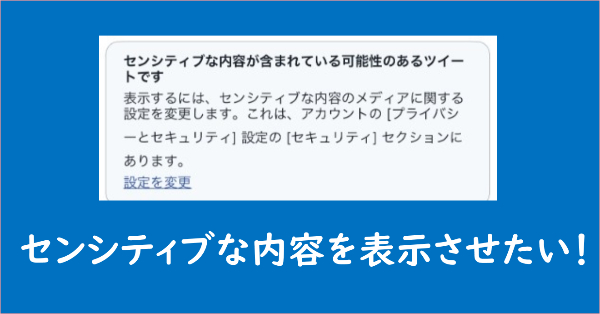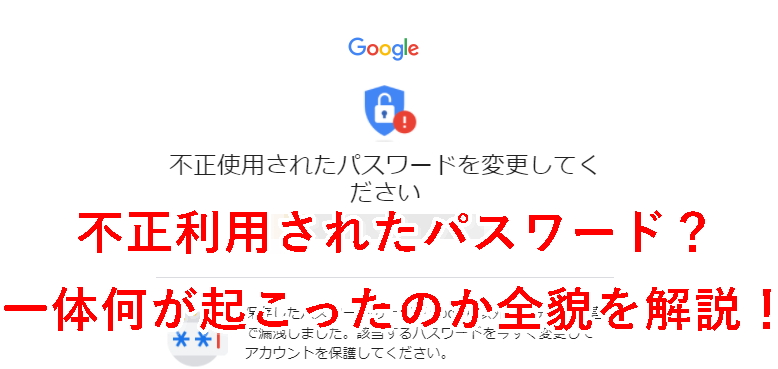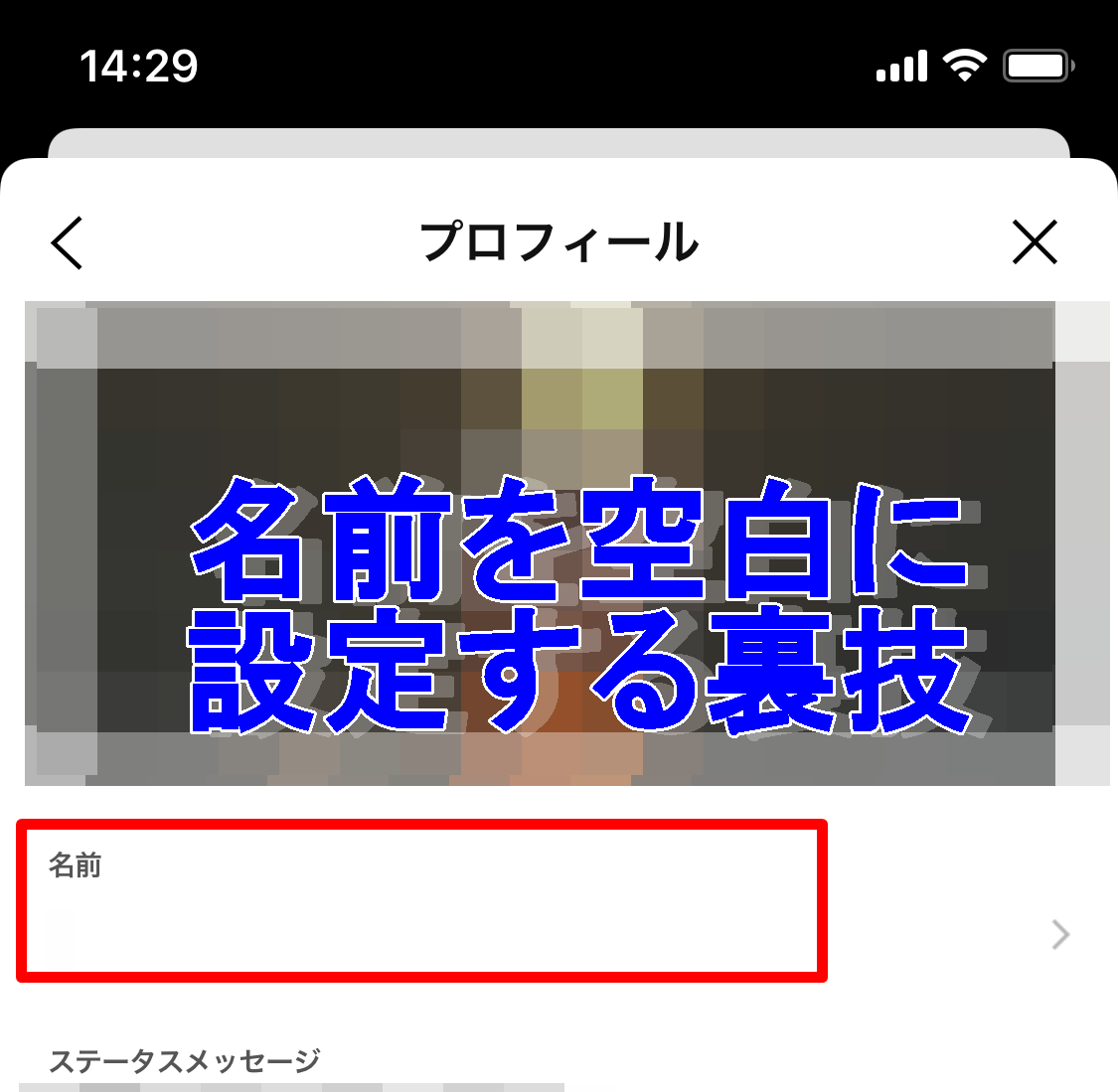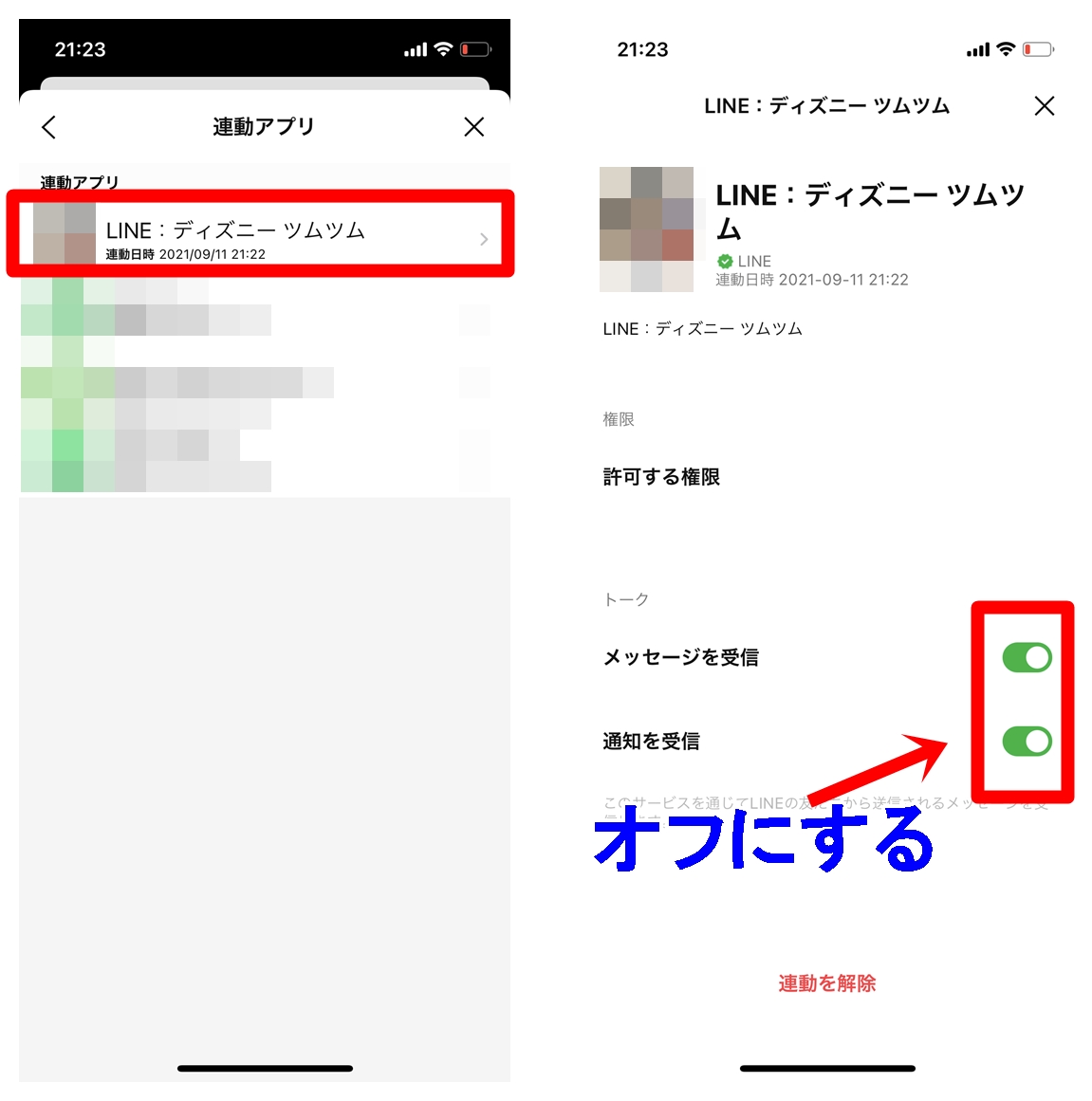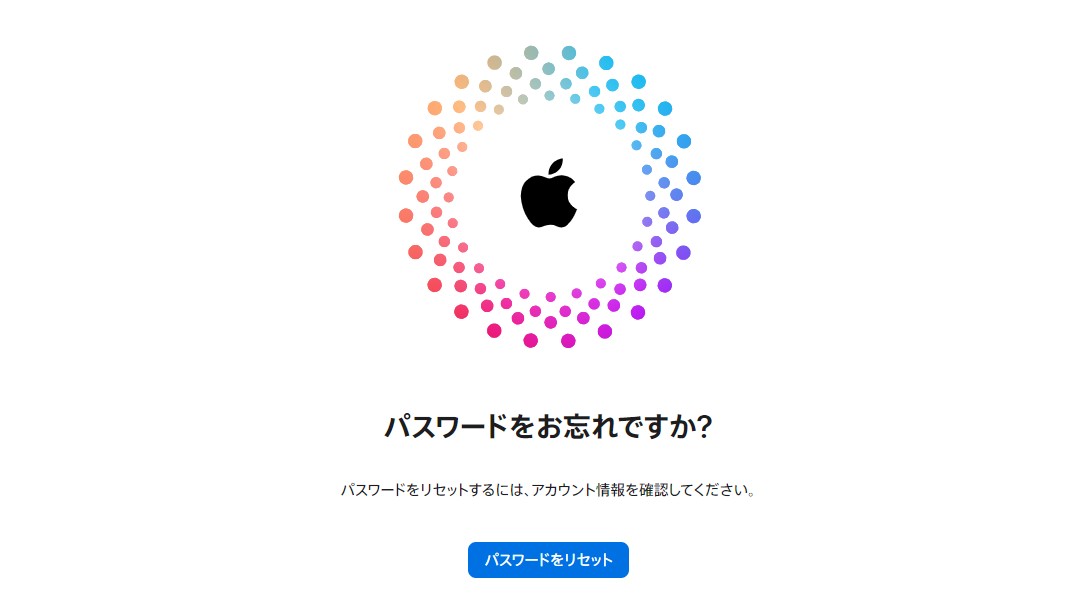LINEグループを作成する機会って多いと思うけど、今まで運用してきたグループ内に新しいメンバーを追加する時に「これまでのトーク履歴を相手にどう見せれば良いんだろう」なんて疑問に感じている人も多いんじゃないかな。
そこで、この記事では後からグループに参加した人に過去のトーク履歴を共有する方法を数パターンに分けてご紹介しています。

「過去ログだけ共有する方法」と「スタンプや画像など全てを相手に見せる方法」の2つ用意したから状況に応じて使い分けてみてね。
LINEグループに後から参加した人の見え方
既に稼働しているLINEグループ内に新規メンバーを追加する場合、後から参加した人はトーク履歴が一切確認できません。まっさらな状態のトーク画面が表示されるだけです。

このように、後参加の人からは、まだグループが動いていないような状態に見えるんだ。
トーク履歴を共有する方法
では実際に、LINEグループに後から参加したメンバーに対して過去のトーク履歴を共有する方法・手順を解説しますね。
- トーク履歴のファイルを相手に直接送信する
- スクショ機能を使ってトーク履歴を送信する

この項目では、上記の2つのやり方をピックアップしているよ。どちらも簡単な操作で共有できるからぜひ参考にしてみてね。
トーク履歴のファイルを相手に送信する
トーク履歴を相手に共有するには「データファイル」を送信する方法が一般的です。
基本的にはテキストと絵文字のみが抽出されるため、やりとりの中で使われたスタンプや画像等を確認することは出来ません。
ただ、とにかく手間がかからない手法なので、なるべく早く相手にやり取りの概要をチェックして欲しい時はコチラを利用すると良いでしょう。

逆に、その時の会話内容だけでなく、画像・スタンプまで全て表示させたい場合は下記のスクショ機能を使ってトーク履歴を送信する方法をチェックしてみて。
トーク画面を開いたら画面右上の「メニュー」をタップしてください。
メニューが開いたら「歯車アイコン」を選択し、トーク設定へ移動しましょう。
こちらが設定画面ですね。ページ中ほどに「トーク履歴を送信」という項目があるので、そちらをタップしましょう。
続いては、トーク履歴の送信先を選択してください。相手のトーク画面へ直接送付できるので「LINE」を選ぶのが良いでしょう。
次に、トーク履歴ファイルを送信する相手を選びましょう。
送信したいユーザーにチェックを付けたら画面右上の「送信」をタップして完了です。
相手のトーク画面には、上記のような形でトーク履歴を抽出したデータファイルが表示されます。(相手はこのファイルをタップするとトーク履歴をその場で確認することが可能)
スクショ機能を使ってトーク履歴を送信する

上記で紹介した方法だと、文字と絵文字以外は閲覧できないうえ、単なるテキストファイルなので何となく味気ないわよね。もしもLINEの外観のまま相手にトーク履歴を送りたい時は、LINEに用意されている「スクショ機能」を使って、トーク画面ごと保存してあげると良いわ。
トーク画面を開いたら、「相手に送りたいトーク履歴の開始位置で長押し」してください。
すると上記のように複数の項目が表示されるので「スクショ」をタップしましょう。
開始位置を指定したら、次は終了位置(直近のトーク)までスクロールしてタップ。これで相手に送りたいトーク履歴を全て選択することが出来ました。
最後に「スクショ」をタップしてください。
スクショが完了したら完成画面が表示されます。この左下の「共有アイコン」をタップしてください。
ここで共有する相手を選択して、「送信」を押せば過去のトーク履歴のスクショ画面が相手の元に届きます。

この方法はトーク履歴ファイルを送信するよりも若干の手間はかかるけれど、過去の様子がより鮮明になるよね。ログ以外の情報も相手に閲覧してもらいたい場合はコチラを参考にしよう。
メンバーが増えるたびトーク履歴を共有する必要がある
新規メンバーが追加される頻度が高ければ、その分だけトーク履歴を共有する必要が出てくると思います。
そんな時に便利だったのが…
- トーク履歴をLINE Keepに保存する
- LINE Keepの共有URLを生成する
- グループ内のノートにURLを追加する
といった方法で、後から参加したした人もグループ内のノートを確認すれば、いつでも過去のトーク履歴を追う事ができたワケです。
しかし、アプリのバージョンアップにより「LINE Keepの共有リンク生成」が廃止となってしまったため、トーク履歴ファイルに至っては、新規メンバーが参加するたびに送ってあげる必要があります。

ただ、「スクショ」によって生成されたトーク履歴に関しては画像ファイルだから、「過去ログ」といった名前でアルバムを作成し、これまでのトーク内容を定期的にそのアルバムに追加しておけば、大幅に手間は削減できるよ。
まとめ
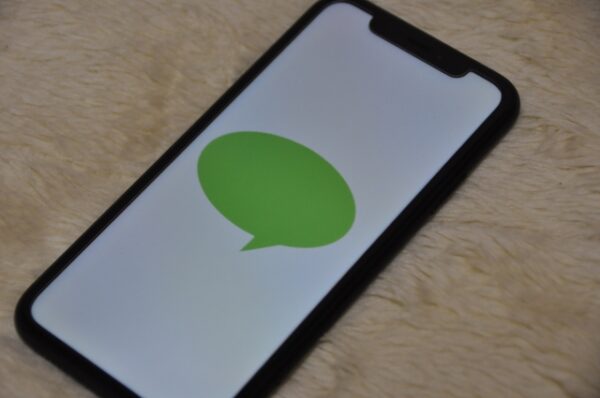
| グループに途中参加した人からの見え方 | トーク履歴等は一切見えない「作成初期」のような状態 |
|---|---|
| トーク履歴を共有する方法 | ①トーク履歴のファイルごと共有する ②スクショを使ってトーク履歴を画像化して共有する |

グループに後から参加したメンバーに関しては、これまでお伝えした方法でトーク履歴を見せてあげて。

これまでのやり取りを把握したいだけであれば設定からトーク履歴を送信する方法。当時のやりとりをより鮮明に伝えたい場合はスクショ…といったように使い分けると良いね。